Download Cursor
- Buka cursor.com dan klik “Download”
- Jalankan installer setelah unduhan selesai
- Buka Cursor saat instalasi selesai
Butuh versi tertentu? Lihat semua platform dan metode instalasi di
cursor.com/downloads
Penyiapan pertama kali
- Pilih pintasan keyboard yang familiar
- Pilih tema yang lo suka
- Atur preferensi terminal lo
Lo bisa buka lagi wizard penyiapan kapan aja dengan menekan Ctrl+Shift+P
dan nyari
Cursor: Start Onboarding.Keyboard shortcuts
Lihat pintasan keyboard
Themes
Milih tema di Cursor
Shell Commands
Pasang perintah shell
Pindah dari editor lain?
VS Code
Impor pengaturan VS Code secara langsung
Jetbrains
Panduan migrasi untuk JetBrains, Eclipse, Neovim, dan Sublime
Dukungan bahasa
Membuat akunmu
- Kamu bakal diminta untuk mendaftar saat setup, atau bisa melakukannya nanti di Settings (Ctrl+Shift+J)
- Setelah mendaftar, kelola akunmu di cursor.com/dashboard
Memahami pengindeksan codebase
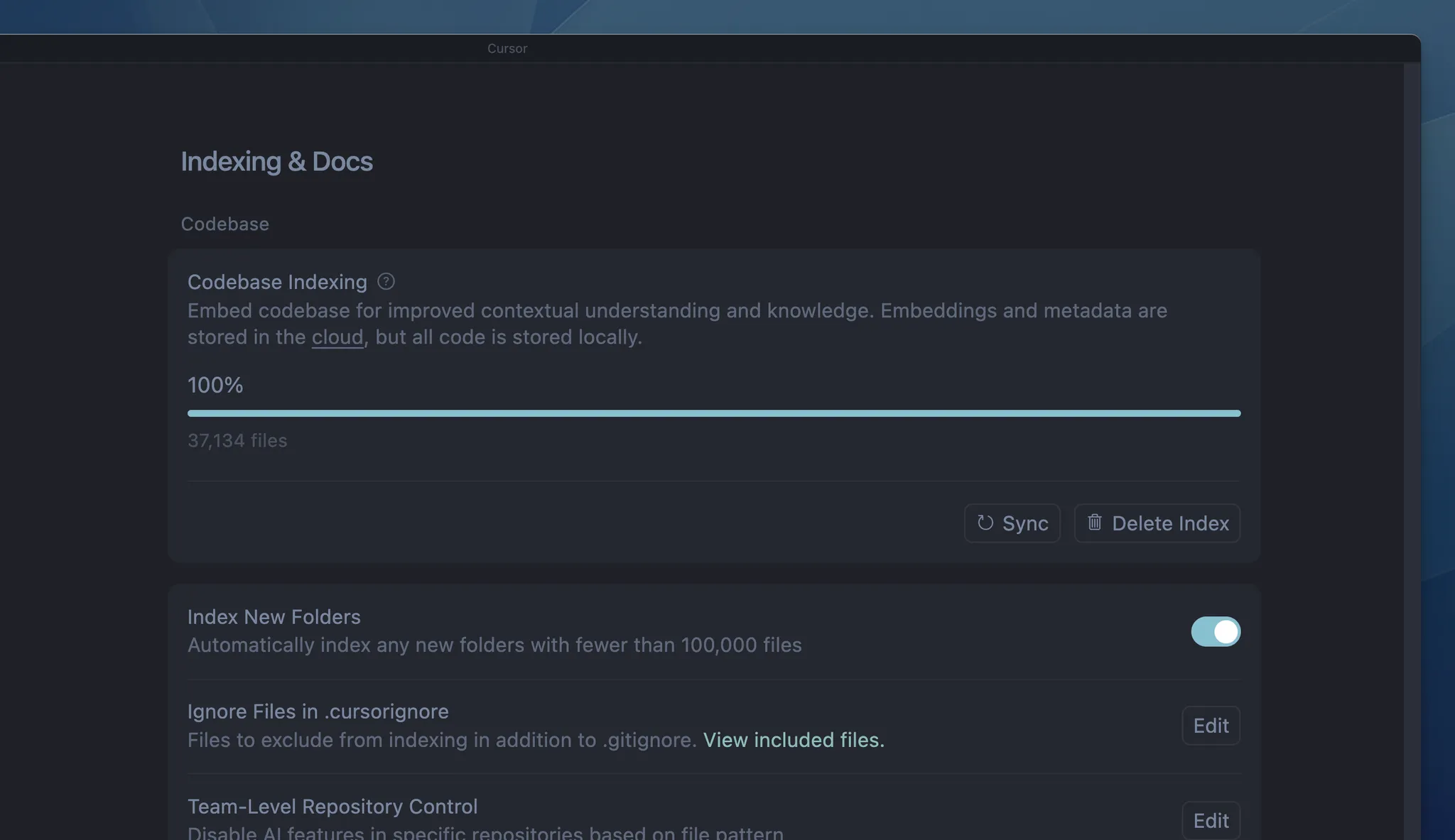
- Pengindeksan mulai otomatis saat kamu membuka proyek
- Prosesnya memakan waktu sekitar 1–15 menit, tergantung ukuran proyekmu
- Semakin banyak Cursor mempelajari kodemu, semakin pintar sarannya
- Tim bisa saling berbagi indeks untuk menghemat waktu
- Kamu bisa mengecek progres pengindeksan di Settings (Ctrl+Shift+J) → Indexing & Docs
Langkah berikutnya
- Ikuti panduan cepat buat belajar dasar-dasarnya dalam 5 menit
- Baca konsep utama untuk paham cara kerja Cursor
- Jelajahi panduan buat melihat apa aja yang bisa kamu bangun dengan Cursor
- Kalau ketemu masalah, dapatkan bantuan dari panduan troubleshooting kami
- Gabung ke komunitas kami buat terhubung dengan pengguna Cursor lainnya
